Come popolare automaticamente i campi del modulo con una stringa di query in WordPress?
Pubblicato: 2022-12-27Vuoi imparare come popolare automaticamente i campi del modulo con una stringa di query in WordPress? Ti mostreremo come.
I campi dei moduli a compilazione automatica possono far risparmiare tempo ai tuoi clienti durante la compilazione dei moduli. Allo stesso tempo, puoi identificare da dove provengono gli invii come azienda.
Il modo più semplice per farlo è utilizzare la variabile Query String. Pertanto, in questo articolo, spiegheremo l'intero processo di compilazione automatica dei campi dei moduli di WordPress utilizzando le stringhe di query.
Innanzitutto, iniziamo con una breve introduzione sulla stringa di query.
Sommario
Cos'è la stringa di query?
Conosciamo tutti le basi di un URL. Puoi fare clic o digitarlo nella barra degli indirizzi del browser, che ti porta alla pagina web corrispondente.
La stringa di query è una sezione dell'URL che inizia con un punto interrogativo (?). Ha un valore assegnato a un parametro utilizzando un segno di uguale (parametro=valore).
Ad esempio, un URL con stringa di query sarebbe simile a:
www.example.com/?parameter1=value1
Lo scopo principale di una stringa di query è assegnare un valore specifico a un parametro. Nel caso di un modulo WordPress, le informazioni che un utente inserisce nei campi vengono passate come stringa di query dopo l'invio.
Dato il modo in cui funziona una stringa di query, puoi popolare automaticamente i campi del modulo in un modulo passando il parametro del campo e i suoi valori nell'URL.
Ci si potrebbe chiedere qual è lo scopo di compilare automaticamente i campi in questo modo. Continua a leggere per sapere perché!
In che modo ti avvantaggia il popolamento automatico dei moduli utilizzando le stringhe di query?
Diciamo che hai appena lanciato una campagna attraverso diverse piattaforme di social media come Facebook e Twitter. Supponiamo che stiano generando una buona quantità di risposta e aumentando le vendite, e tutto sta andando alla grande.
Ma non vorresti scoprire da dove provengono le risposte? Su quale piattaforma la tua campagna è più fruttuosa?
Il monitoraggio di queste informazioni ti aiuterebbe a concentrarti maggiormente sulla tua campagna su quella particolare piattaforma. E, anche per migliorare la campagna su piattaforme a basso rendimento.
Questo è solo uno scenario in cui le stringhe di query sono utili.
Allo stesso modo, i campi del modulo a compilazione automatica con stringhe di query ti aiuteranno a tenere traccia delle prestazioni dei tuoi moduli.
Di seguito abbiamo elencato altri vantaggi:
- Il popolamento automatico tramite stringhe di query ti aiuta a ordinare le categorie di clienti in base al link che hanno cliccato.
- Riduce il numero di sequenze di tasti necessarie per completare il modulo.
- Questa funzione aumenta la possibilità di conversione dei lead.
Detto questo, ora controlliamo come popolare automaticamente i moduli di WordPress con stringhe di query.
Come popolare automaticamente i campi del modulo con una stringa di query utilizzando i moduli Everest?
Il popolamento automatico dei campi modulo con una stringa di query non deve essere affatto complesso! Soprattutto quando hai a portata di mano un plugin come Everest Forms.
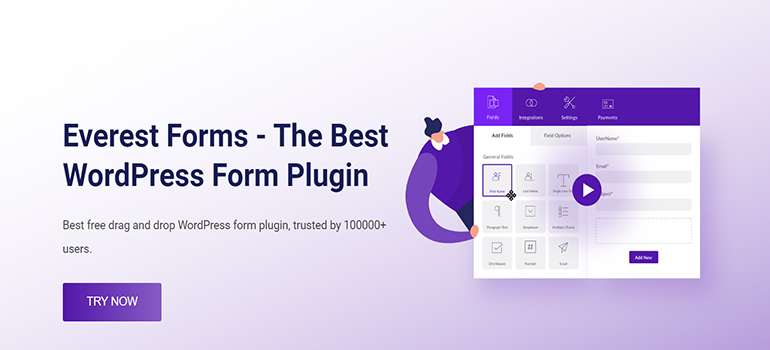
Everest Forms è uno dei migliori plugin per la creazione di moduli WordPress disponibili sul mercato. Questo plug-in ricco di funzionalità ti aiuta a creare moduli personalizzati illimitati per il tuo sito Web senza bisogno di competenze di codifica.
Per non parlare del fatto che ti consente di popolare automaticamente campi di moduli specifici utilizzando stringhe di query.
Segui i semplici passaggi di seguito e sarai in grado di compilare automaticamente i campi del modulo nel tuo modulo WordPress in pochissimo tempo!
Passaggio 1: crea un nuovo modulo
Prima di iniziare, assicurati di aver installato e attivato sia Everest Forms che Everest Forms Pro sul tuo sito WordPress.
È necessaria la versione premium di questo plug-in per sbloccare la funzione "Popolamento automatico". Quindi, scegli un piano adatto da uno dei piani tariffari e imposta il plug-in sul tuo sito.
Al termine dell'installazione, è possibile creare un nuovo modulo.
Everest Forms offre una vasta gamma di modelli predefiniti e numerosi campi personalizzati. Quindi, puoi creare qualsiasi modulo di cui hai bisogno, come moduli di contatto, moduli di iscrizione alla newsletter, moduli di domanda di lavoro, ecc. Dipende da te!
Durante la creazione di un nuovo modulo, puoi iniziare da zero o utilizzare un modello preesistente.
Se desideri creare il tuo modulo, fai clic su Inizia da zero . Per il modello predefinito, vai su Everest Forms >> Aggiungi nuovo e scegli il modello che preferisci.
Per questo tutorial, utilizzeremo il nostro modello di modulo di contatto semplice . Tutti i campi obbligatori sono già presenti nel form. Tuttavia, puoi aggiungere più campi e personalizzarli senza alcuna restrizione.

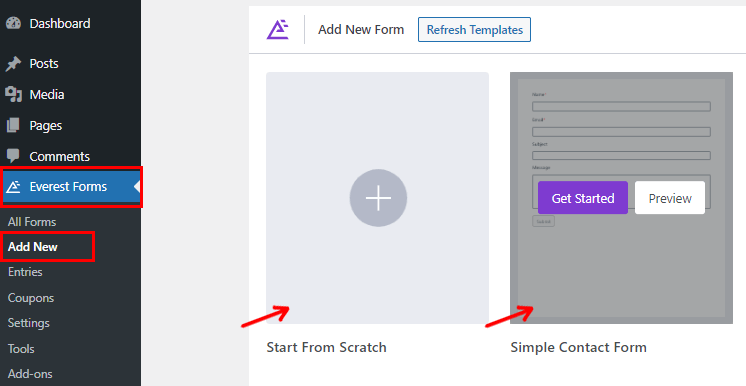
Per una guida dettagliata, fai riferimento al nostro articolo su come creare un modulo di contatto WordPress.
Quando la creazione del modulo è completa, non dimenticare di premere il pulsante Salva in alto.
Passaggio 2: aggiungere il parametro per popolare automaticamente il campo
Ora che il modulo è pronto, puoi aggiungere un parametro al campo che desideri compilare automaticamente.
Per questo, seleziona un campo che desideri venga compilato automaticamente. Questo ti mostrerà le sue opzioni di campo sul lato sinistro del builder.
Ad esempio, abbiamo selezionato il campo Oggetto nel nostro modulo.
Scorri verso il basso fino a Opzioni avanzate e cerca l'opzione Abilita compilazione automatica . Quando lo trovi, seleziona semplicemente la casella di controllo accanto ad esso per abilitare la funzione di compilazione automatica.
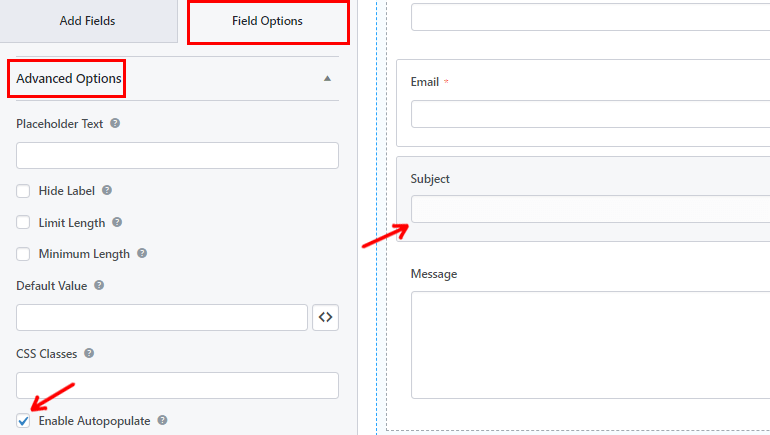
Dopo aver compilato automaticamente il campo, sarai in grado di denominarne il parametro. Quindi, scegli un nome di parametro corretto e logico e aggiungilo sotto l'opzione Nome parametro .
Ad esempio, per il campo Oggetto, abbiamo assegnato un nome di parametro "oggetto".
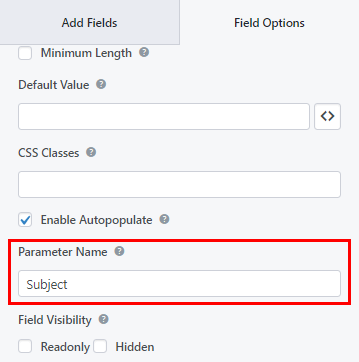
Ricorda di salvare tutte le modifiche prima di andare avanti.
Passaggio 3: aggiungi il modulo al sito Web WordPress
Il prossimo passo nel processo è pubblicare il modulo su una pagina del tuo sito.
Per fare ciò, dalla tua dashboard vai su Articolo/Pagina >> Aggiungi nuovo quindi fai clic sull'icona più ( + ) per aggiungere un nuovo blocco.
Successivamente, cerca il blocco Everest Forms e aggiungilo al post/pagina. Successivamente, puoi selezionare il modulo dal menu a discesa.
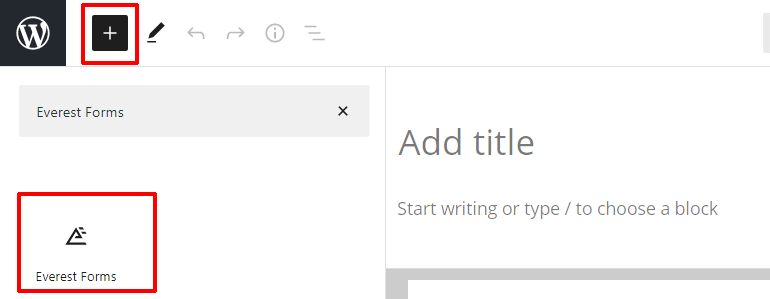
Se desideri un'anteprima di come appare il tuo modulo in primo piano, fai clic sul pulsante Anteprima . Infine, puoi premere il pulsante Pubblica in alto.
Ad esempio, il collegamento alla pagina del modulo potrebbe essere simile al seguente:
www.example.com/invia-nuovo-modulo/
I tuoi utenti possono ora trovare e compilare il modulo dalla pagina.
Passaggio 4: creare un collegamento con una stringa di query
Ecco il passaggio finale ma cruciale da non perdere. E questo sta creando un URL/link con una stringa di query.
Per creare il collegamento, aggiungi la stringa di query dietro l'URL della pagina del modulo. Ora per aggiungere una stringa di query al tuo URL,
- Inizia con un punto interrogativo ( ? ) dopo il collegamento.
- Quindi inserisci il parametro che hai impostato prima nel modulo.
- Successivamente, metti un segno di uguale ( = ). Così facendo si indica il valore da assegnare al parametro.
- E aggiungi un valore al parametro. Questo valore compilerà automaticamente il tuo modulo.
Ad esempio, prendiamo il collegamento del nostro modulo;
www.example.com/invia-nuovo-modulo/
Sullo stesso collegamento, abbiamo aggiunto la stringa di query;
www.example.com/submit-new-form/?subject=AboutPricingDetails.
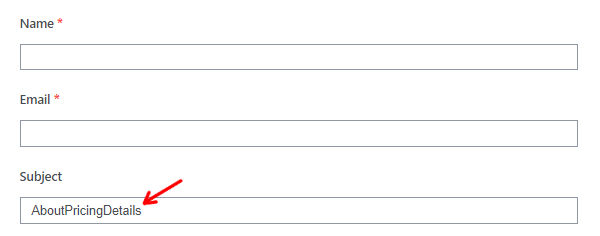
Qui "soggetto" è il nome del parametro che abbiamo impostato prima. E tutto ciò che va oltre (=) è uguale a segno è ciò che vogliamo riempire automaticamente nel nostro modulo, cioè il valore.
Inoltre, per aggiungere spazi tra il testo del valore, puoi semplicemente aggiungere "%20".
www.example.com/submit-new-form/?subject=About%20Pricing%20Details
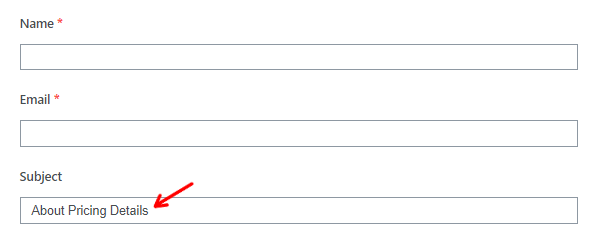
Ora che hai creato correttamente un collegamento con una stringa di query. Puoi allegarlo a qualsiasi pagina desideri. Oppure condividilo con il tuo pubblico tramite diversi canali come e-mail o social media.
Pertanto, ogni volta che gli utenti fanno clic sul collegamento alla pagina del modulo con la stringa di query, il campo "Oggetto" verrà popolato automaticamente con il testo "Informazioni sui prezzi".
E questo è tutto! Puoi implementare gli stessi passaggi per compilare automaticamente qualsiasi campo del modulo che desideri con un valore appropriato.
Avvolgendolo!
Questo conclude il nostro articolo su come compilare automaticamente i campi del modulo con una stringa di query in WordPress. Abbastanza facile, vero?
Con Everest Forms, puoi abilitare facilmente la funzione di compilazione automatica per qualsiasi campo del modulo. Ti consente di utilizzare stringhe di query per compilare automaticamente i dati del modulo per gli utenti.
Se hai ancora dubbi o domande, ti preghiamo di commentare di seguito. Saremo felici di rispondere alle tue domande.
Puoi fare di più con questo potente plug-in, come accettare pagamenti iDEAL in WordPress, caricare file dai moduli WordPress su Dropbox e altro ancora. Se sei interessato, puoi leggere ulteriori informazioni sui contenuti relativi a Everest Forms sul nostro blog.
Per semplici tutorial video, iscriviti al nostro canale YouTube. E se ti piacciono i nostri contenuti, condividili sui tuoi social. Puoi anche contattarci su Twitter e Facebook.
